Parte 1. Come utilizzare Airdrop su iPhone/iPad
Parte 2. Come utilizzare Airdrop su Mac computer
Che cos'è l'Airdrop e perché ne ho bisogno?
AirDrop è una tecnologia che utilizza la radio WiFi del tuo iPhone per trasmettere e ricevere informazioni e non ha bisogno di connettersi a una rete WiFi per funzionare. Hai mai desiderato inviare un documento o una foto a un amico che si trovava nella tua stessa stanza? Certo, potresti inviarlo tramite e-mail o messenger, ma a volte il file è troppo grande. Oppure potrebbe volerci più tempo del previsto. Bene, Airdrop elimina questo problema. Con Airdrop puoi inviare istantaneamente informazioni alla persona purché utilizzi un dispositivo iOS 7.
Cosa può fare Airdrop per te?
Una delle cose migliori di AirDrop è la sua funzionalità di condivisione di file "senza configurazione". A differenza dell'invio di e-mail o iMessage, non devi preoccuparti di accedere e disconnetterti o cercare nell'elenco dei contatti: è automatico. AirDrop ti offre un modo per trasferire senza problemi le tue risorse digitali tra tutti i dispositivi compatibili. Questa tecnologia offre velocità e sicurezza.
Potresti anche voler sapere:
Come ruotare i video su iPhone
Come utilizzare la condivisione di foto di iCloud
Guida su come utilizzare Airdop su iPhone/iPad
Passo 1: Accedi al tuo account iCloud. Se vuoi che Airdrop funzioni correttamente, devi accedere al tuo account iCloud. Assicurati che il tuo bluetooth sia abilitato e che tu sia connesso a una rete Wi-Fi. Controllare il Centro di controllo iOS 7 se è necessario configurare alcune opzioni aggiuntive. Fallo scorrendo verso l'alto dalla parte inferiore del telefono. Abilita il bluetooth selezionando l'icona posizionata al centro della riga superiore.
Passo 2: Scegli chi potrà scoprirti. Devi essere in grado di controllare chi ti invia informazioni. Tocca il pulsante AirDrop e seleziona una delle seguenti opzioni: Tutti, Solo contatti o disattiva completamente AirDrop. L'opzione Solo contatti accetterà solo le informazioni delle persone presenti nell'elenco Contatti.
Passo 3: Trova i contatti disponibili. Ogni volta che desideri inviare qualcosa a qualcuno, tocca il pulsante Condividi. Il pulsante di condivisione ha la forma di un quadrato e ha una freccia che punta verso l'alto. Dovresti notare che si è aperto un foglio di condivisione con diverse opzioni. Vedrai automaticamente l'icona dei contatti che sono disponibili entro 30 piedi da te w Il dispositivo di un destinatario deve essere attivo (schermo non nero) affinché il dispositivo venga identificato. Tuttavia, il dispositivo deve essere attivo per poter essere identificato.

Passo 4: Invia informazioni. Per inviare informazioni, la persona deve essere informata. Tocca l'icona della persona per farle sapere che desideri inviarle qualcosa. Il destinatario riceverà quindi una notifica e avrà la possibilità di accettare o rifiutare le informazioni. Se le tue informazioni vengono accettate, una copia dei tuoi dati verrà inviata al loro dispositivo. Le informazioni si aprono automaticamente nell'app appropriata. Ad esempio, se invii un link a una pagina web da iTunes, la pagina web si aprirà automaticamente in iTunes sul dispositivo del destinatario. Alla fine riceverai una conferma quando il trasferimento sarà completato.
Bonus extra: come utilizzare Airdrop su Mac computer
Essendo uno dei prodotti Apple, Mac computer è dotato anche di Airdrop, che ti consente di condividere liberamente i file con qualsiasi contatto come desideri sul computer Mac . Ora, vediamo come utilizzare Airdrop per condividere file in diversi canali.
1. Usando il trascinamento della selezione
- Avvia il Finder sul tuo Mac.
- Vai ai file che desideri condividere con un altro dispositivo tramite Airdrop.
- Ora trascina i file selezionati sulla barra Airdrop.
- Continua a passare il mouse finché non viene visualizzata la finestra Airdrop.
- Ora, scegli il contatto giusto e inizia il trasferimento del file.
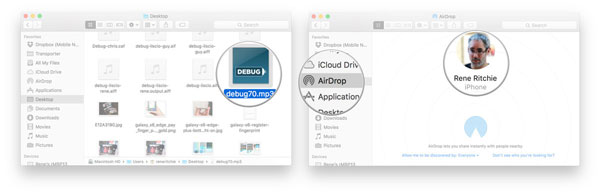
2. Utilizzando il menu contestuale
- Segui gli stessi passaggi indicati in precedenza fino a selezionare i file desiderati.
- Fare clic con il pulsante destro del mouse sui file selezionati e scegliere l'opzione Condividi dal menu.
- Ora, scegli l'opzione Airdrop dal sottomenu.
- Conferma il contatto corretto e inizia il processo di Airdrop.

La fine
AirDrop ti assicura di essere in grado di inviare informazioni istantaneamente con pochi o nessun problema. Tutto ciò che serve è l'accesso a iOS 7. Se sei alla ricerca di velocità e sicurezza, questa è la tecnologia che fa per te.
Articoli Correlati:








